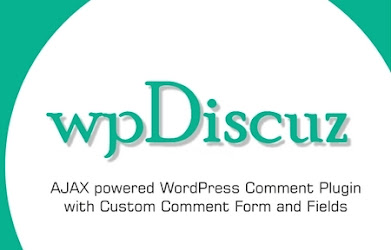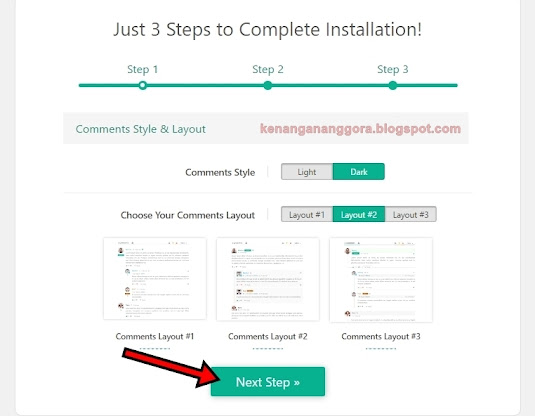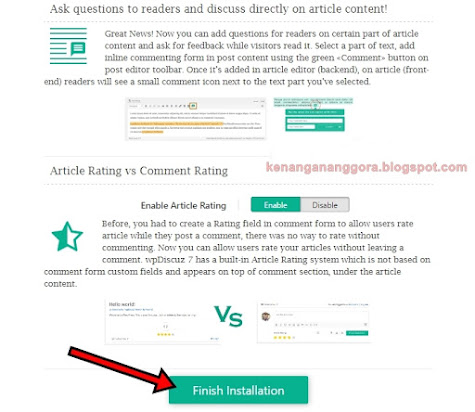Cara Mempercantik Komentar Wordpress Dengan wpDiscuz
Pernah berpikir bahwa kolom komentar kamu di wordpress kurang menarik dan membosankan atau kolom komentarmu memiliki terlalu banyak space. Tenang saja bukan kamu saja yang pernah mengalaminya, tapi saya juga pernah mengalaminya di saat saya masih terus membangun website saya dengan wordpress.
Kolom komentar yang begitu mengganggu di mata bisa kita jadikan lebih cantik dan sederhana.
Dengan demikian dapat membuat tampilan website kita semakin menarik di mata pengunjung dan meningkatkan interaksi antara kita dengan para pembaca.
Di sini saya menyarankan untuk memakai salah satu plugin yang bernama wpDiscuz. wpDiscuz merupakan salah satu plugin yang di kembangkan gVector Team. Di desain untuk merubah komentar bawaan wordpress, kecepatan loading yang super cepat dan memiliki banyak feature. Tak hanya itu plugin ini juga memiliki rate bintang 5. Inilah salah satu cara mempercantik komentar wordpress dengan plugin wpDiscuz.
Untuk melihat preview mempercantik komentar wordpress dengan plugin wpdiscuz, tampilannya dapat kamu lihat pada gambar di bawah ini.
Cara Mempercantik Komentar Wordpress Dengan wpDiscuz
Nah setelah melihat preview tampilannya, jika kamu berniat untuk menginstal pluginnya kamu dapat mengikuti langkah-langkah berikut. Yang pertama masuk ke Wordpress kamu dan klik PLUGIN.
Kemudian pilih ADD NEW / TAMBAH BARU. Masukkan keyword wpdiscuz pada kolom pencarian. Setelah hasilnya muncul klik INSTAL NOW untuk menginstal. Lalu Klik ACTIVATE.
Setelah mengklik activate maka kamu akan langsung di arahkan ke halaman setup wpdiscuz. Di halaman ini kamu dapat mengatur warna pada kolom Comment Style dan tampilan komen pada kolom Choose Your Comment Layout. Setelah selesai pilih NEXT STEP.
Pada halaman step 2 kamu dapat mengatur menampilkan Comment Bubble biasa atau Comment Bubble Live Update. Dan mengatur letak lokasi Comment bubble pada tampilan website kamu. Pilih NEXT STEP jika kamu ingin lanjut ke step 3.
Pada halaman step 3 kamu dapat Meng-enable kan Rating Article agar para pengunjung website kamu dapat memberi penilaian pada article kamu. Setelah selesai mengaturnya tinggal pilih FINISH INSTALLATION.
Untuk perubahan tampilannya akan seperti gambar di bawah ini. Sekarang kolom komentar kamu kelihatan lebih keren dan dilengkapi penilaian article. Dan coba lihat pada sisi kiri bawah pada gambar di bawah ini kamu akan melihat tampilan bubble komentar.